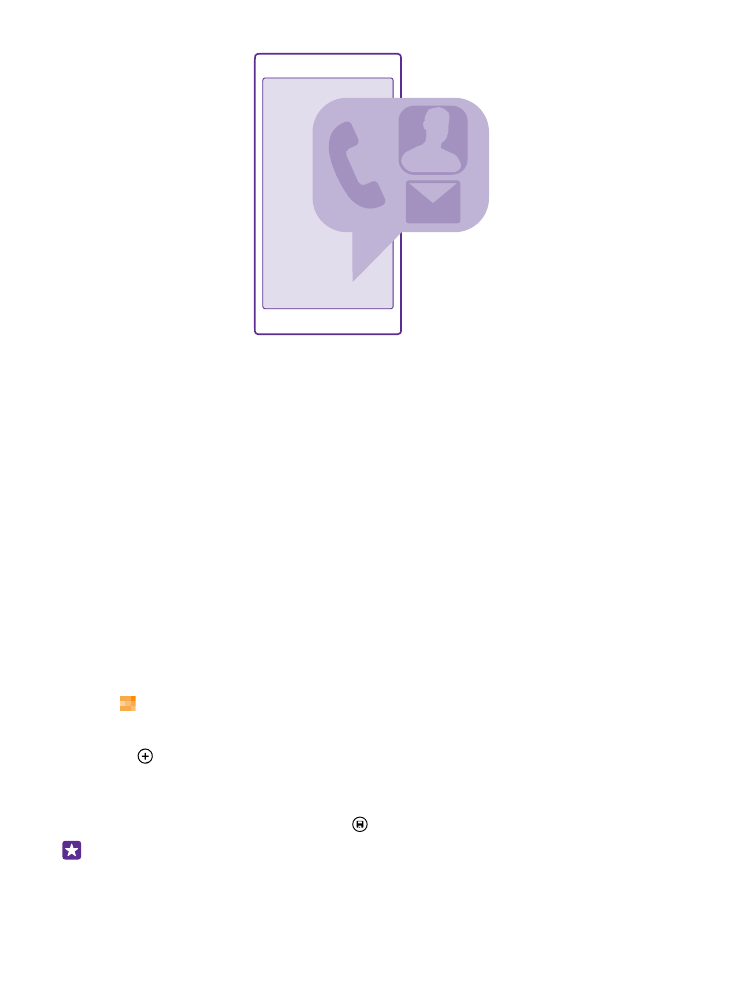
Adăugarea sau ștergerea unui contact
Țineți-vă prietenii aproape. Salvați-le numerele de telefon, adresele și alte informații în Hubul
Persoane.
Atingeți Persoane și deplasați degetul pe ecran la contacte.
Adăugarea unui contact
1. Atingeți .
2. Dacă ați făcut sign in la mai multe conturi, selectați contul în care doriți să salvați contactul.
Nu puteți salva contactele doar pe telefon; acestea se salvează întotdeauna într-un cont.
3. Adăugați detaliile contactului și atingeți .
Indicație: Se realizează automat o copie de rezervă a contactelor în contul Microsoft.
© 2015 Microsoft Mobile. Toate drepturile rezervate.
62
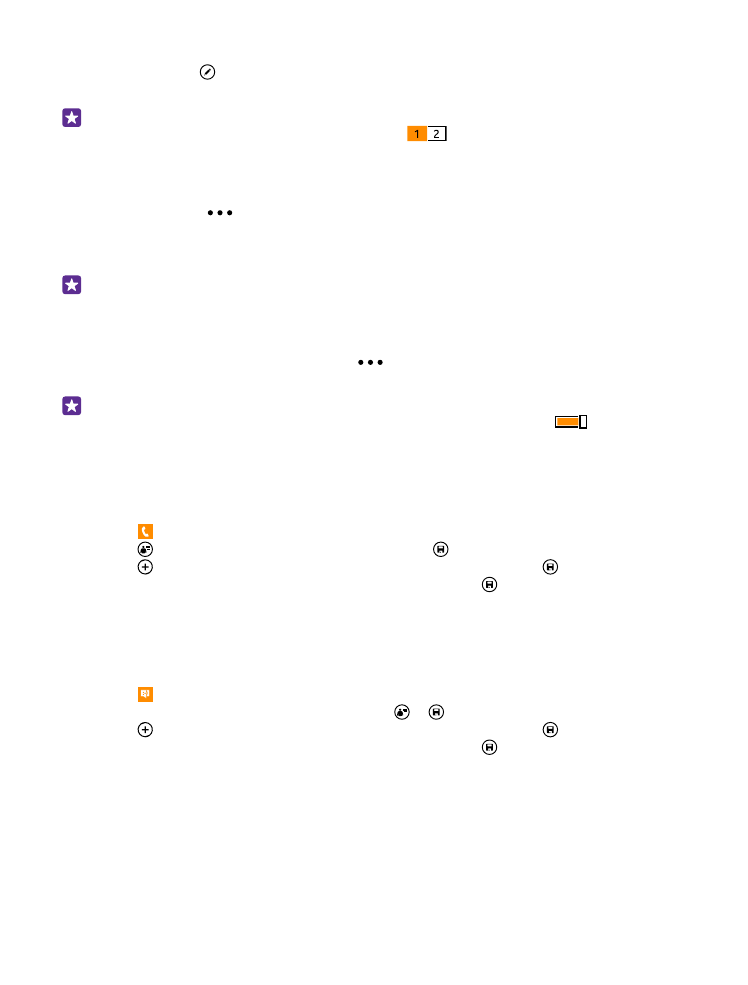
Editarea unui contact
Atingeți contactul și , apoi editați sau adăugați detalii, cum ar fi un ton de apel sau o adresă
web.
Indicație: Dacă aveți un telefon dual SIM, puteți selecta SIM-ul care se utilizează pentru
apelarea fiecărui contact. Atingeți contactul și
. Dual SIM nu este acceptat de toate
telefoanele. Pentru disponibilitate, accesați www.microsoft.com/mobile/support/
wpfeatures.
Ștergerea unui contact
Atingeți contactul și
> ștergeți.
Contactul este șters atât de pe telefon, cât și din serviciul de rețele sociale în care este stocat,
cu unele excepții, cum ar fi Facebook, Twitter și LinkedIn.
Indicație: Dacă doriți să ștergeți rapid mai multe contacte, pe computer, conectați-vă
la people.live.com cu contul Microsoft și ștergeți-le de acolo.
Filtrarea listei de contacte
Dacă nu doriți să fie afișate contactele din serviciile de rețele de socializare în lista de contacte,
le puteți filtra. În lista de contacte, atingeți
> setări > filtrați lista de contacte și
conturile pe care doriți să le afișați sau să le ascundeți.
Indicație: De asemenea, puteți elimina prin filtrare contactele fără numere de telefon.
Comutați Ascunde contactele fără numere de telefon la Activat
.